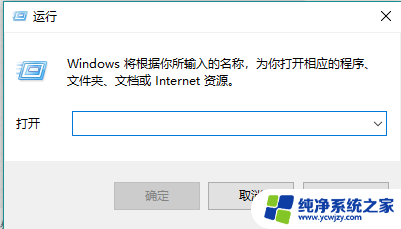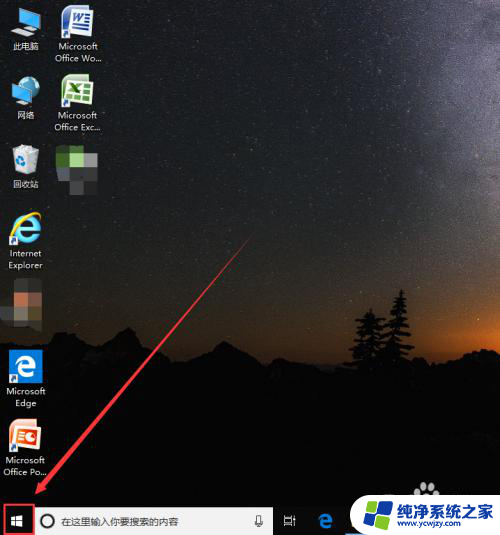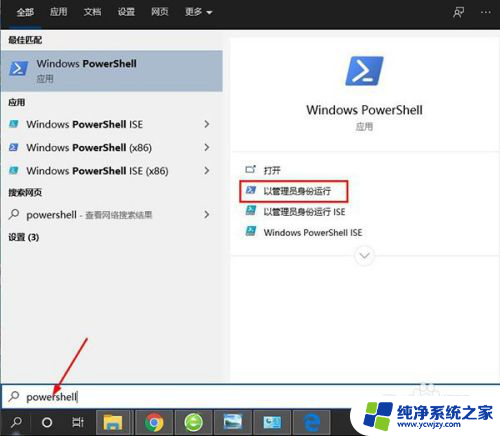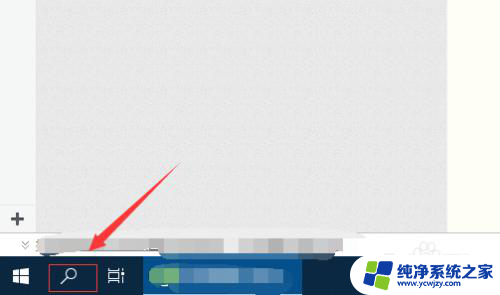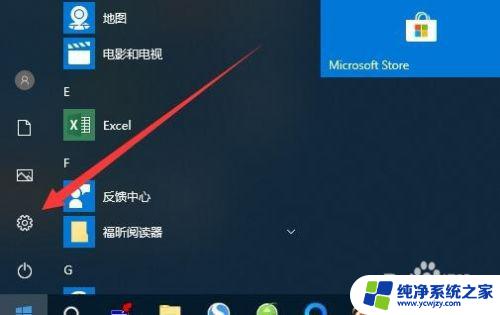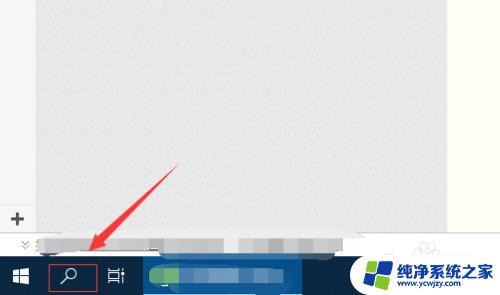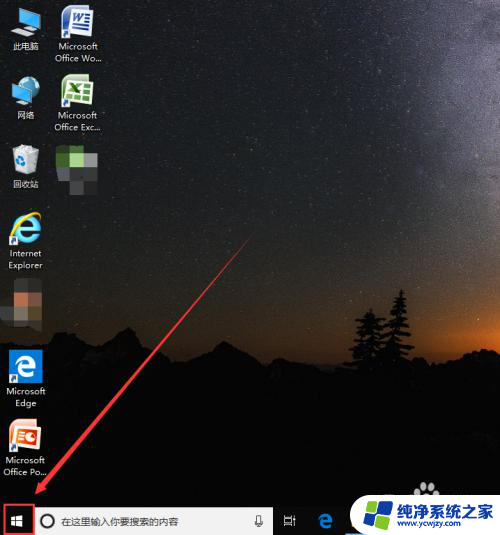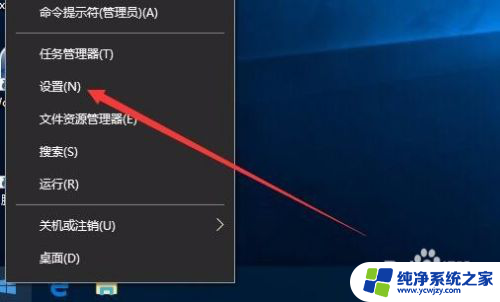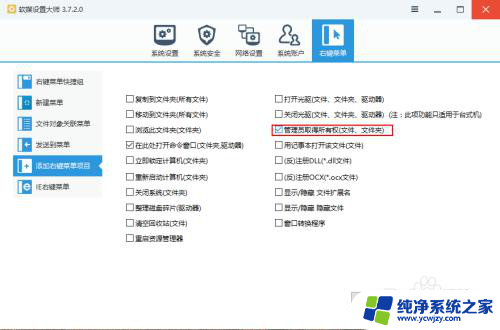win10商店找不到了 win10应用商店闪退
Win10应用商店是一款非常便利的工具,可供用户下载和安装各种应用程序,最近一些用户在使用Win10商店时遇到了一些问题,例如商店无法找到或闪退的情况。这给用户的使用体验带来了一定的困扰。对于那些习惯于从商店获取应用程序的用户来说,这无疑是一个令人沮丧的问题。面对这一问题,我们可以采取一些措施来解决它,以确保我们能够继续享受到Win10应用商店所带来的便利和乐趣。
具体方法:
1.运行应用
点击左下角的搜索栏,输入“powershell”。找到匹配出来的结果,鼠标右击windows powershell应用,以管理员身份运行。
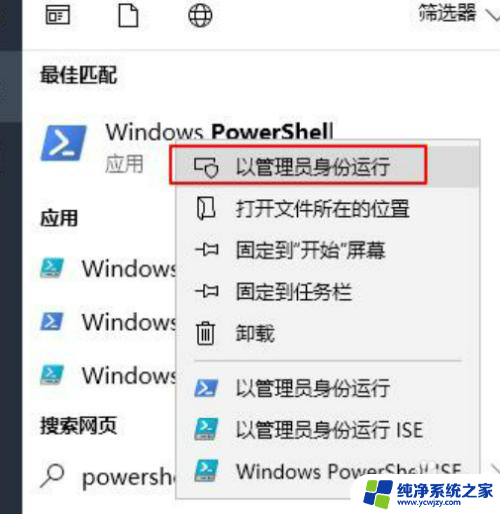
2.输入代码
出现的管理员windows powershell窗口输入“Get-AppxPackage -allusers | Select Name, PackageFullName”,按回车enter。
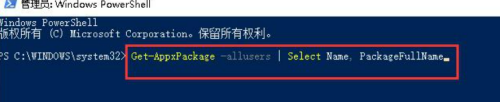
3.找到应用商店
在出现的列表中找到Microsoft.WindowsStore(应用商店)这个应用,然后复制右侧对应的包名称。
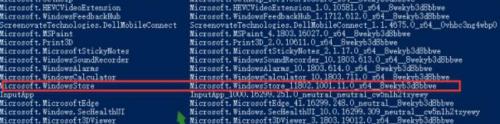
4.套入命令
把刚复制的代码,套入下面的命令中Add-appxpackage -register "C:\Program Files\WindowsApps\Microsoft.WindowsStore_11802.1001.11.0_x64__8wekyb3d8bbwe\appxmanifest.xml" -disabledevelopmentmode。其中粗体的就是我们刚刚复制的代码。
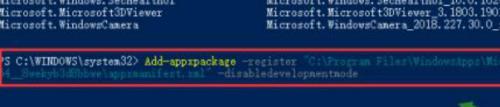
5.重启电脑
等待部署完成就可以了,然后重启电脑就可以看到应用商店。

以上就是win10商店找不到了的所有内容,如果你也遇到了这个问题,不妨按照以上方法来解决吧,希望这对大家有所帮助。